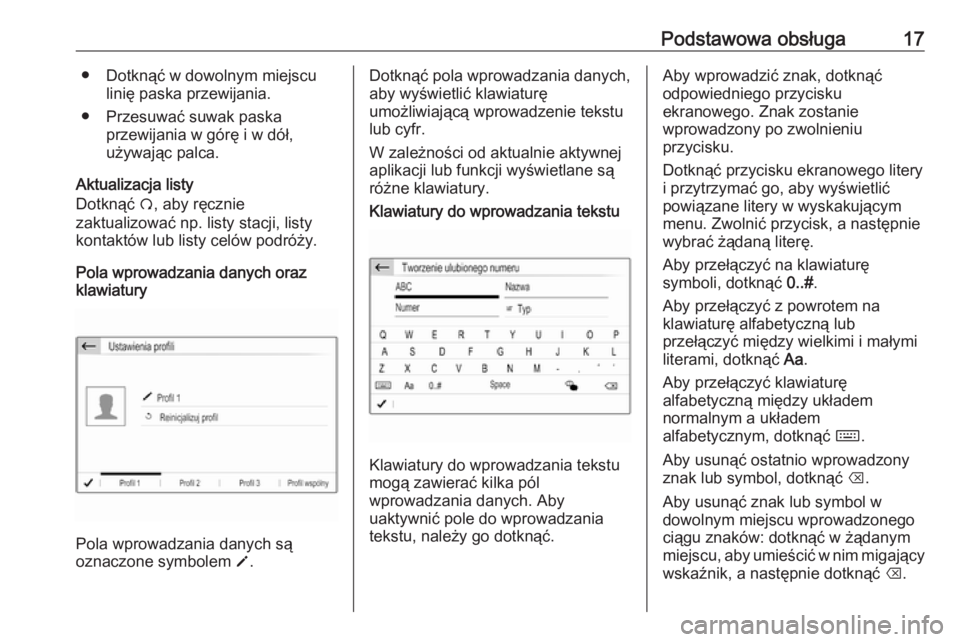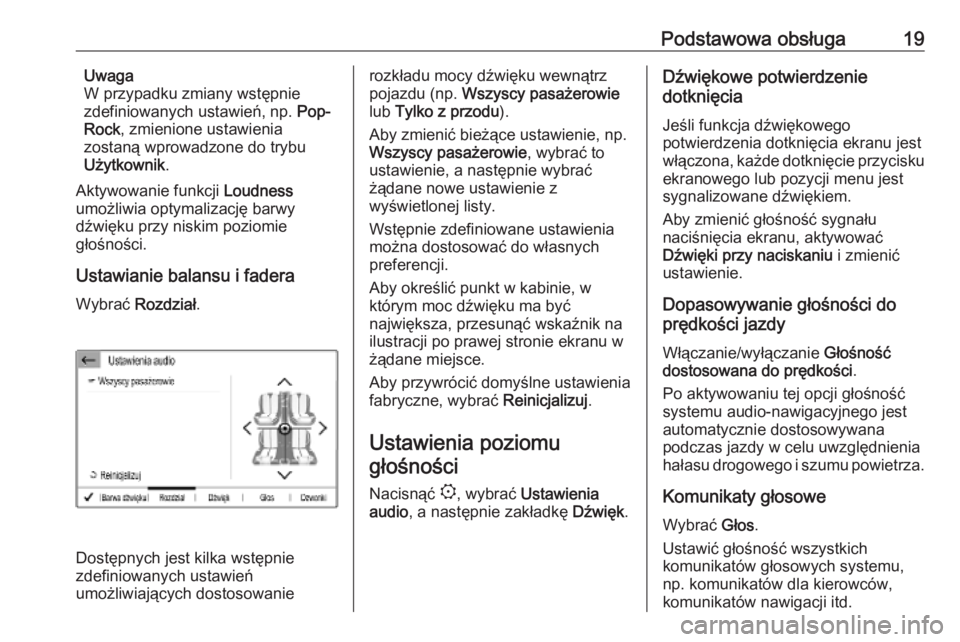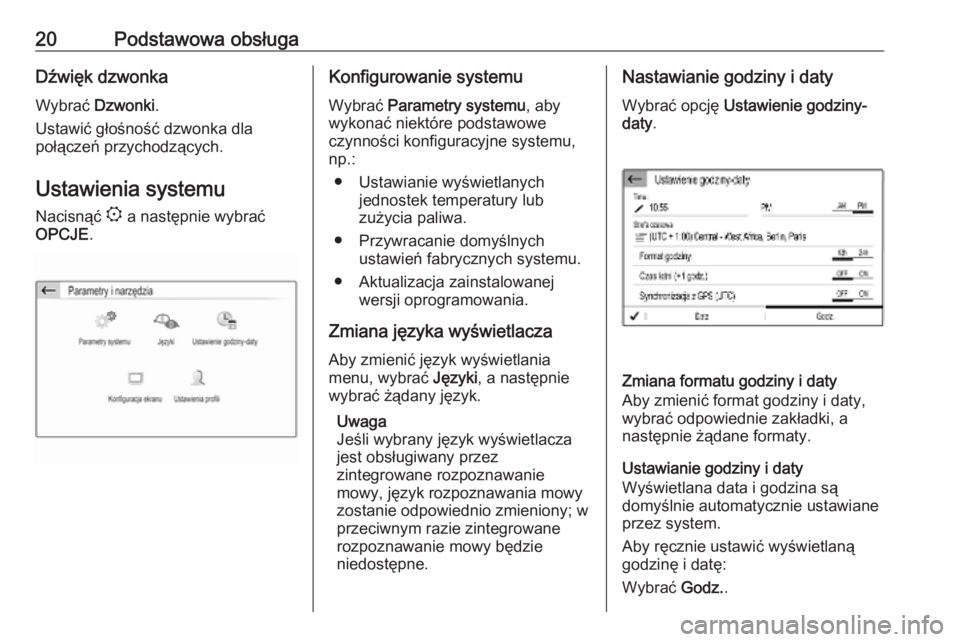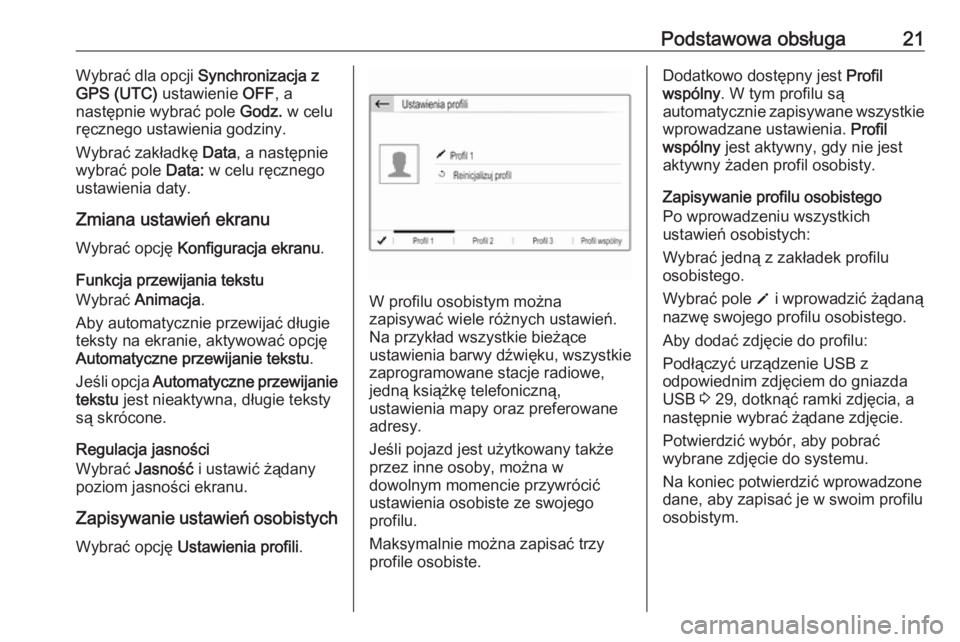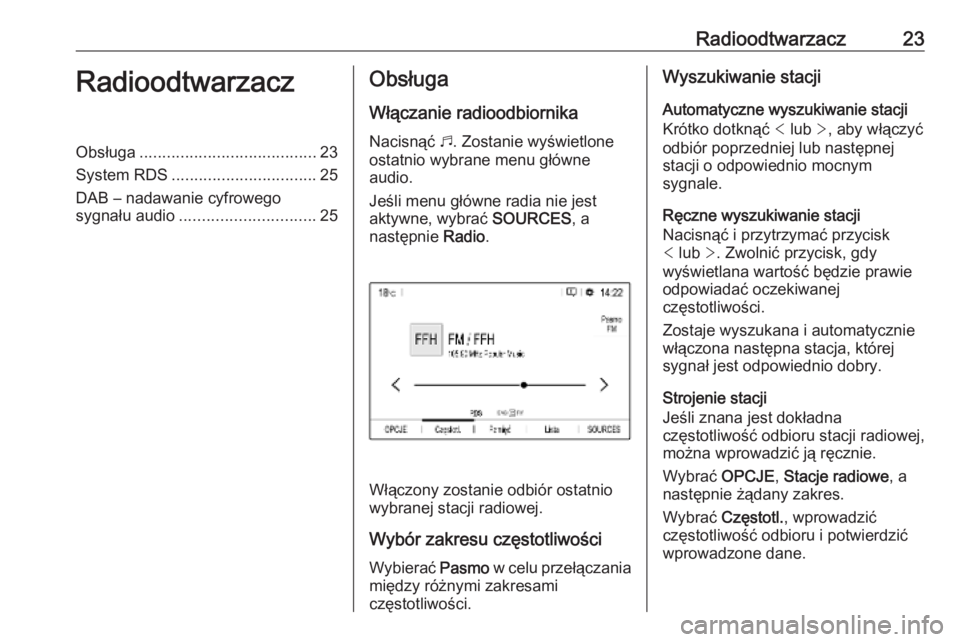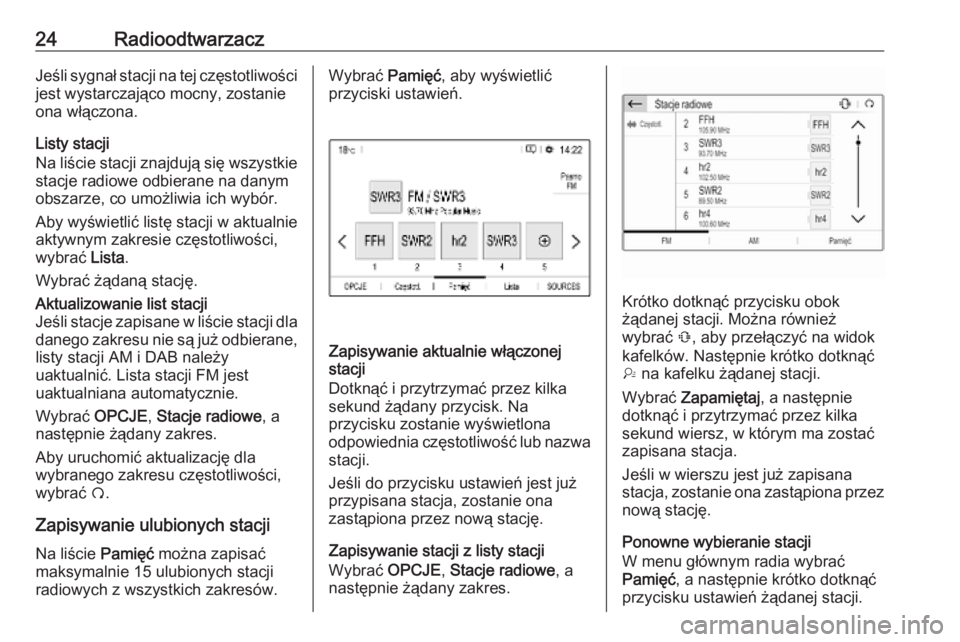Page 17 of 135
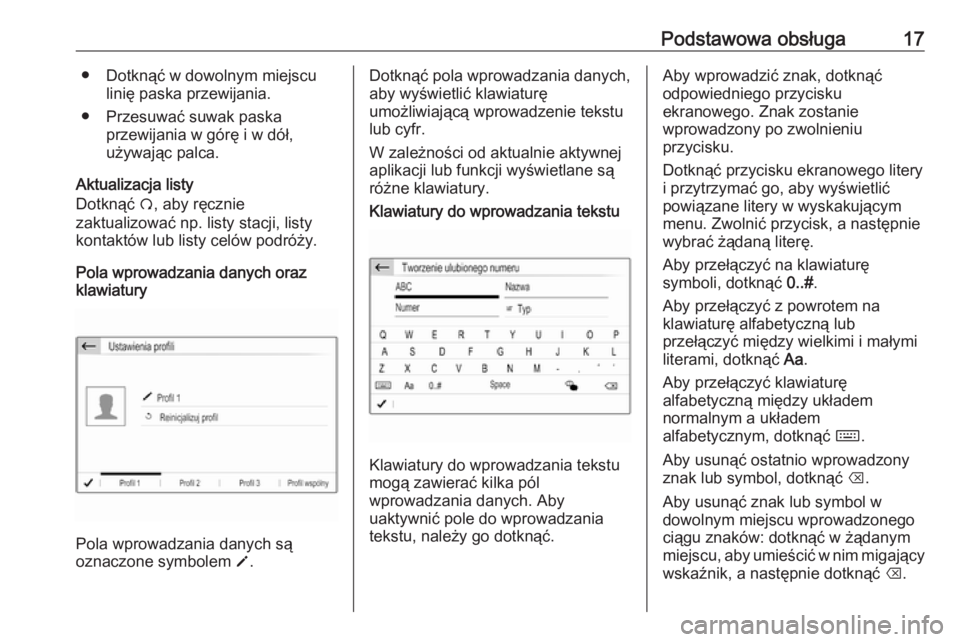
Podstawowa obsługa17● Dotknąć w dowolnym miejsculinię paska przewijania.
● Przesuwać suwak paska przewijania w górę i w dół,
używając palca.
Aktualizacja listy
Dotknąć Ü, aby ręcznie
zaktualizować np. listy stacji, listy
kontaktów lub listy celów podróży.
Pola wprowadzania danych oraz
klawiatury
Pola wprowadzania danych są
oznaczone symbolem o.
Dotknąć pola wprowadzania danych,
aby wyświetlić klawiaturę
umożliwiającą wprowadzenie tekstu lub cyfr.
W zależności od aktualnie aktywnej
aplikacji lub funkcji wyświetlane są
różne klawiatury.Klawiatury do wprowadzania tekstu
Klawiatury do wprowadzania tekstu
mogą zawierać kilka pól
wprowadzania danych. Aby
uaktywnić pole do wprowadzania
tekstu, należy go dotknąć.
Aby wprowadzić znak, dotknąć
odpowiedniego przycisku
ekranowego. Znak zostanie
wprowadzony po zwolnieniu
przycisku.
Dotknąć przycisku ekranowego litery
i przytrzymać go, aby wyświetlić
powiązane litery w wyskakującym
menu. Zwolnić przycisk, a następnie
wybrać żądaną literę.
Aby przełączyć na klawiaturę
symboli, dotknąć 0..#.
Aby przełączyć z powrotem na
klawiaturę alfabetyczną lub
przełączyć między wielkimi i małymi
literami, dotknąć Aa.
Aby przełączyć klawiaturę
alfabetyczną między układem
normalnym a układem
alfabetycznym, dotknąć ç.
Aby usunąć ostatnio wprowadzony
znak lub symbol, dotknąć k.
Aby usunąć znak lub symbol w
dowolnym miejscu wprowadzonego
ciągu znaków: dotknąć w żądanym
miejscu, aby umieścić w nim migający wskaźnik, a następnie dotknąć k.
Page 18 of 135
18Podstawowa obsługaKlawiatury do wprowadzania cyfr
Klawiatury do wprowadzania cyfr
mogą zawierać kilka pól
wprowadzania danych. W
przedstawionym przykładzie aby
wprowadzić cyfry dziesiętne, należy
najpierw dotknąć pola wprowadzania
danych za separatorem dziesiętnym.
Regulacja ustawienia
Aby zmienić ustawienie takie jak w
przedstawionym przykładzie, można:
● Dotknąć < lub >.
● Dotknąć dowolnego miejsca na linii.
● Przesunąć suwak palcem.
Ustawienia barwy dźwięku Nacisnąć :, wybrać Ustawienia
audio , a następnie zakładkę Barwa
dźwięku .
Dostępnych jest kilka wstępnie
zdefiniowanych ustawień
umożliwiających dostosowanie
barwy dźwięku do określonego
gatunku muzycznego (np. Pop-Rock
lub Klasyka ).
Aby ustawić barwę dźwięku zgodnie
z własnymi preferencjami, wybrać
Spersonalizowane . Zmienić
ustawienia odpowiednio do potrzeb, a następnie je potwierdzić.
Page 19 of 135
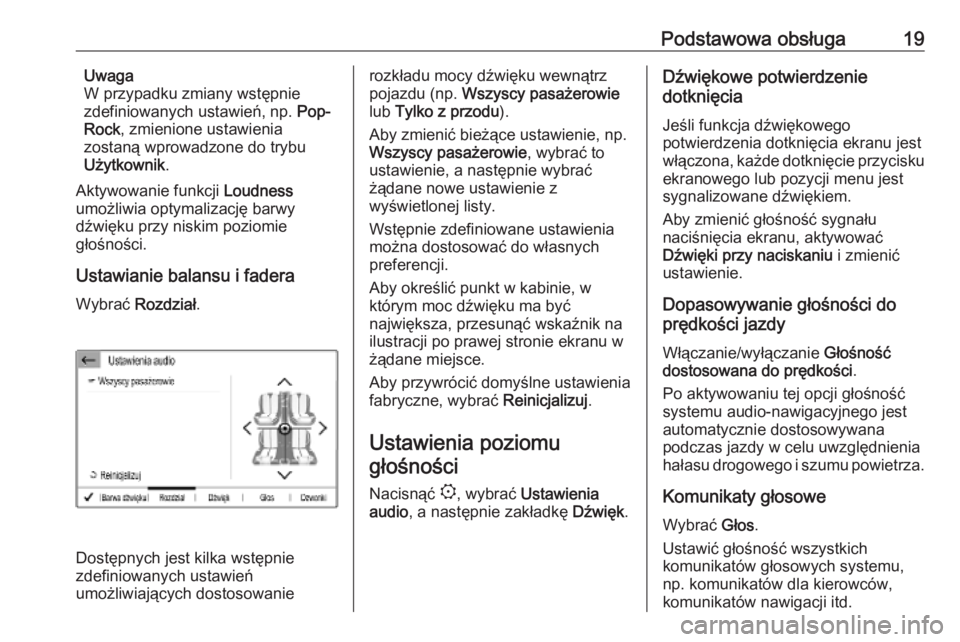
Podstawowa obsługa19Uwaga
W przypadku zmiany wstępnie
zdefiniowanych ustawień, np. Pop-
Rock , zmienione ustawienia
zostaną wprowadzone do trybu
Użytkownik .
Aktywowanie funkcji Loudness
umożliwia optymalizację barwy
dźwięku przy niskim poziomie
głośności.
Ustawianie balansu i fadera
Wybrać Rozdział .
Dostępnych jest kilka wstępnie
zdefiniowanych ustawień
umożliwiających dostosowanie
rozkładu mocy dźwięku wewnątrz pojazdu (np. Wszyscy pasażerowie
lub Tylko z przodu ).
Aby zmienić bieżące ustawienie, np.
Wszyscy pasażerowie , wybrać to
ustawienie, a następnie wybrać
żądane nowe ustawienie z
wyświetlonej listy.
Wstępnie zdefiniowane ustawienia
można dostosować do własnych
preferencji.
Aby określić punkt w kabinie, w
którym moc dźwięku ma być
największa, przesunąć wskaźnik na
ilustracji po prawej stronie ekranu w
żądane miejsce.
Aby przywrócić domyślne ustawienia
fabryczne, wybrać Reinicjalizuj.
Ustawienia poziomu głośności
Nacisnąć :, wybrać Ustawienia
audio , a następnie zakładkę Dźwięk.Dźwiękowe potwierdzenie
dotknięcia
Jeśli funkcja dźwiękowego
potwierdzenia dotknięcia ekranu jest
włączona, każde dotknięcie przycisku
ekranowego lub pozycji menu jest
sygnalizowane dźwiękiem.
Aby zmienić głośność sygnału
naciśnięcia ekranu, aktywować
Dźwięki przy naciskaniu i zmienić
ustawienie.
Dopasowywanie głośności do
prędkości jazdy
Włączanie/wyłączanie Głośność
dostosowana do prędkości .
Po aktywowaniu tej opcji głośność
systemu audio-nawigacyjnego jest
automatycznie dostosowywana
podczas jazdy w celu uwzględnienia
hałasu drogowego i szumu powietrza.
Komunikaty głosowe
Wybrać Głos.
Ustawić głośność wszystkich
komunikatów głosowych systemu,
np. komunikatów dla kierowców, komunikatów nawigacji itd.
Page 20 of 135
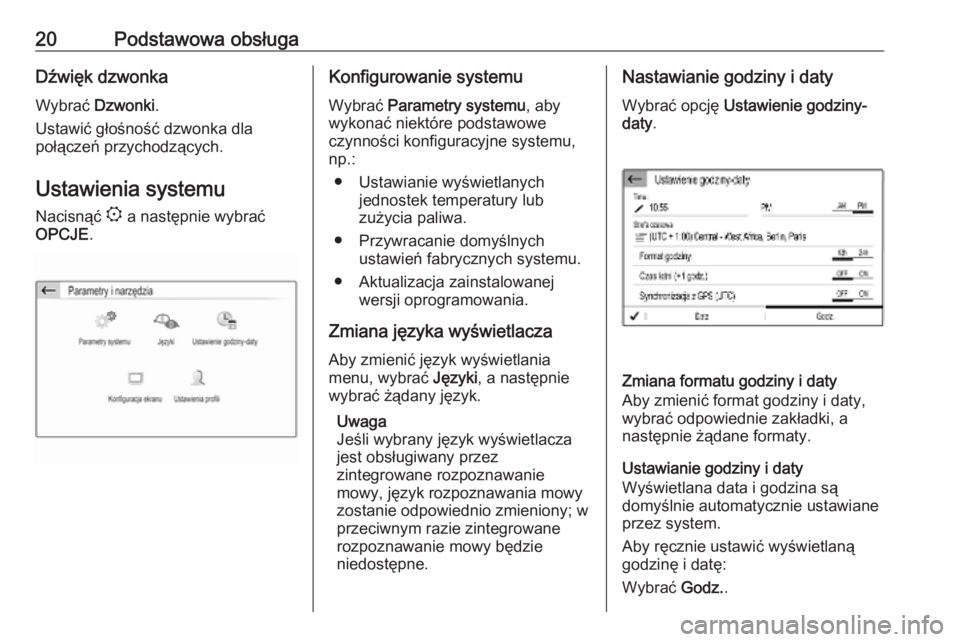
20Podstawowa obsługaDźwięk dzwonkaWybrać Dzwonki .
Ustawić głośność dzwonka dla
połączeń przychodzących.
Ustawienia systemu
Nacisnąć : a następnie wybrać
OPCJE .Konfigurowanie systemu
Wybrać Parametry systemu , aby
wykonać niektóre podstawowe
czynności konfiguracyjne systemu, np.:
● Ustawianie wyświetlanych jednostek temperatury lub
zużycia paliwa.
● Przywracanie domyślnych ustawień fabrycznych systemu.
● Aktualizacja zainstalowanej wersji oprogramowania.
Zmiana języka wyświetlacza Aby zmienić język wyświetlania
menu, wybrać Języki, a następnie
wybrać żądany język.
Uwaga
Jeśli wybrany język wyświetlacza
jest obsługiwany przez
zintegrowane rozpoznawanie
mowy, język rozpoznawania mowy zostanie odpowiednio zmieniony; wprzeciwnym razie zintegrowane
rozpoznawanie mowy będzie
niedostępne.Nastawianie godziny i daty
Wybrać opcję Ustawienie godziny-
daty .
Zmiana formatu godziny i daty
Aby zmienić format godziny i daty,
wybrać odpowiednie zakładki, a
następnie żądane formaty.
Ustawianie godziny i daty
Wyświetlana data i godzina są
domyślnie automatycznie ustawiane
przez system.
Aby ręcznie ustawić wyświetlaną
godzinę i datę:
Wybrać Godz..
Page 21 of 135
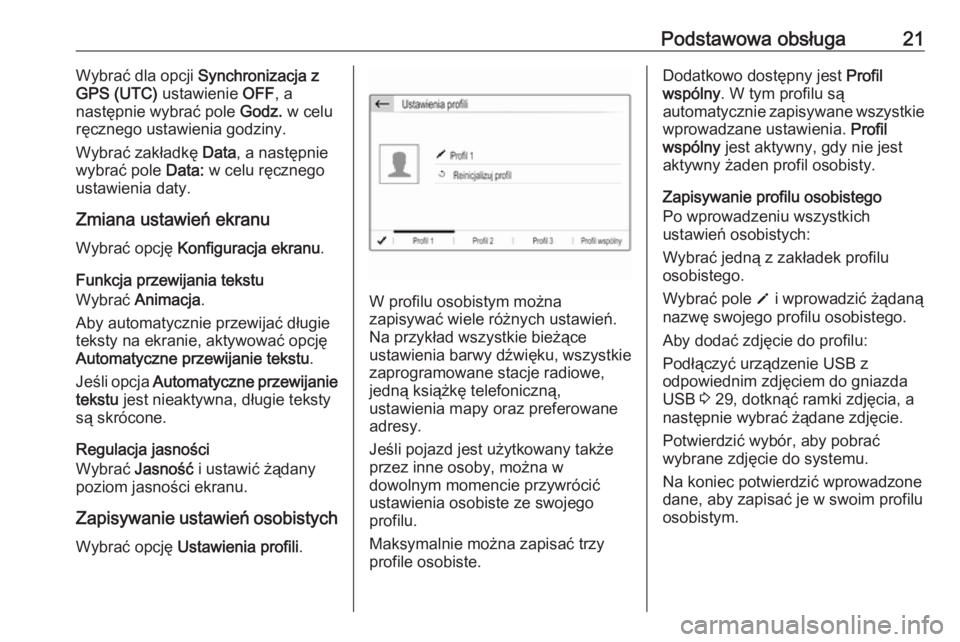
Podstawowa obsługa21Wybrać dla opcji Synchronizacja z
GPS (UTC) ustawienie OFF, a
następnie wybrać pole Godz. w celu
ręcznego ustawienia godziny.
Wybrać zakładkę Data, a następnie
wybrać pole Data: w celu ręcznego
ustawienia daty.
Zmiana ustawień ekranu
Wybrać opcję Konfiguracja ekranu .
Funkcja przewijania tekstu
Wybrać Animacja .
Aby automatycznie przewijać długie
teksty na ekranie, aktywować opcję Automatyczne przewijanie tekstu .
Jeśli opcja Automatyczne przewijanie
tekstu jest nieaktywna, długie teksty
są skrócone.
Regulacja jasności
Wybrać Jasność i ustawić żądany
poziom jasności ekranu.
Zapisywanie ustawień osobistych Wybrać opcję Ustawienia profili .
W profilu osobistym można
zapisywać wiele różnych ustawień.
Na przykład wszystkie bieżące
ustawienia barwy dźwięku, wszystkie
zaprogramowane stacje radiowe,
jedną książkę telefoniczną,
ustawienia mapy oraz preferowane
adresy.
Jeśli pojazd jest użytkowany także
przez inne osoby, można w
dowolnym momencie przywrócić
ustawienia osobiste ze swojego
profilu.
Maksymalnie można zapisać trzy
profile osobiste.
Dodatkowo dostępny jest Profil
wspólny . W tym profilu są
automatycznie zapisywane wszystkie wprowadzane ustawienia. Profil
wspólny jest aktywny, gdy nie jest
aktywny żaden profil osobisty.
Zapisywanie profilu osobistego
Po wprowadzeniu wszystkich
ustawień osobistych:
Wybrać jedną z zakładek profilu
osobistego.
Wybrać pole o i wprowadzić żądaną
nazwę swojego profilu osobistego.
Aby dodać zdjęcie do profilu:
Podłączyć urządzenie USB z
odpowiednim zdjęciem do gniazda
USB 3 29, dotknąć ramki zdjęcia, a
następnie wybrać żądane zdjęcie.
Potwierdzić wybór, aby pobrać
wybrane zdjęcie do systemu.
Na koniec potwierdzić wprowadzone dane, aby zapisać je w swoim profilu
osobistym.
Page 22 of 135
22Podstawowa obsługaAktywowanie profilu osobistego
Nacisnąć :, a następnie wybrać
zakładkę z nazwą własnego profilu
osobistego.
Aktywowanie Profil wspólny
Jeżeli profil osobisty jest aktualnie
aktywny:
Nacisnąć : a następnie wybrać
Wyłącz profil .
Resetowanie profilu osobistego
Można w dowolnym momencie
zresetować profil osobisty, aby
przywrócić domyślne ustawienia
fabryczne tego profilu.
Wybrać odpowiedni profil, a
następnie wybrać Reinicjalizuj profil.
Resetowanie Profil wspólny
Można w dowolnym momencie
zresetować Profil wspólny , aby
przywrócić domyślne ustawienia fabryczne tego profilu.
Wybrać Profil wspólny , a następnie
Reinicjalizuj profil wspólny .
Page 23 of 135
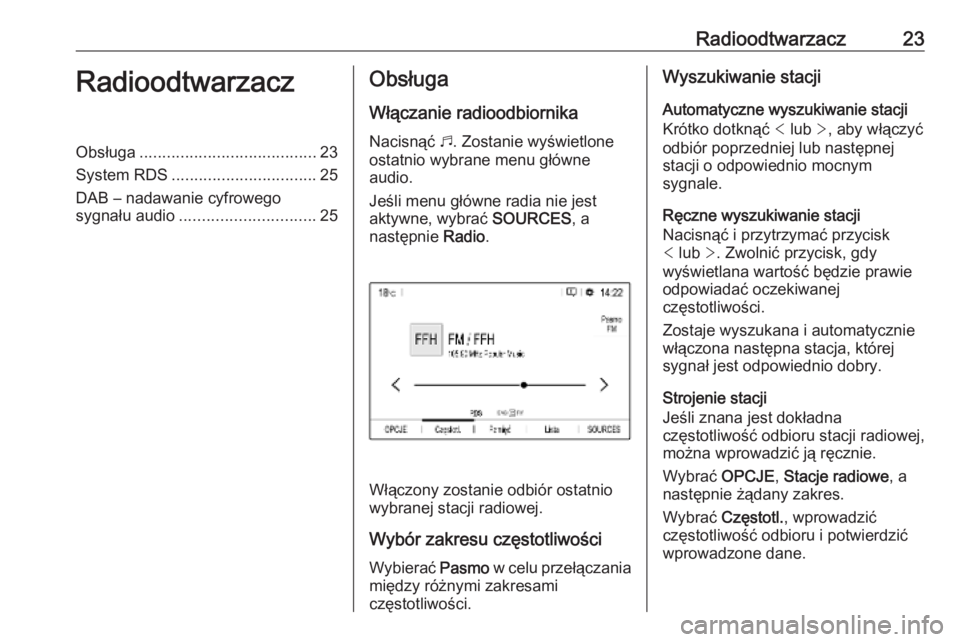
Radioodtwarzacz23RadioodtwarzaczObsługa....................................... 23
System RDS ................................ 25
DAB – nadawanie cyfrowego
sygnału audio .............................. 25Obsługa
Włączanie radioodbiornika
Nacisnąć b. Zostanie wyświetlone
ostatnio wybrane menu główne
audio.
Jeśli menu główne radia nie jest
aktywne, wybrać SOURCES, a
następnie Radio.
Włączony zostanie odbiór ostatnio
wybranej stacji radiowej.
Wybór zakresu częstotliwości
Wybierać Pasmo w celu przełączania
między różnymi zakresami
częstotliwości.
Wyszukiwanie stacji
Automatyczne wyszukiwanie stacji
Krótko dotknąć < lub >, aby włączyć
odbiór poprzedniej lub następnej
stacji o odpowiednio mocnym
sygnale.
Ręczne wyszukiwanie stacji
Nacisnąć i przytrzymać przycisk
< lub >. Zwolnić przycisk, gdy
wyświetlana wartość będzie prawie
odpowiadać oczekiwanej
częstotliwości.
Zostaje wyszukana i automatycznie
włączona następna stacja, której
sygnał jest odpowiednio dobry.
Strojenie stacji
Jeśli znana jest dokładna
częstotliwość odbioru stacji radiowej,
można wprowadzić ją ręcznie.
Wybrać OPCJE, Stacje radiowe , a
następnie żądany zakres.
Wybrać Częstotl. , wprowadzić
częstotliwość odbioru i potwierdzić
wprowadzone dane.
Page 24 of 135
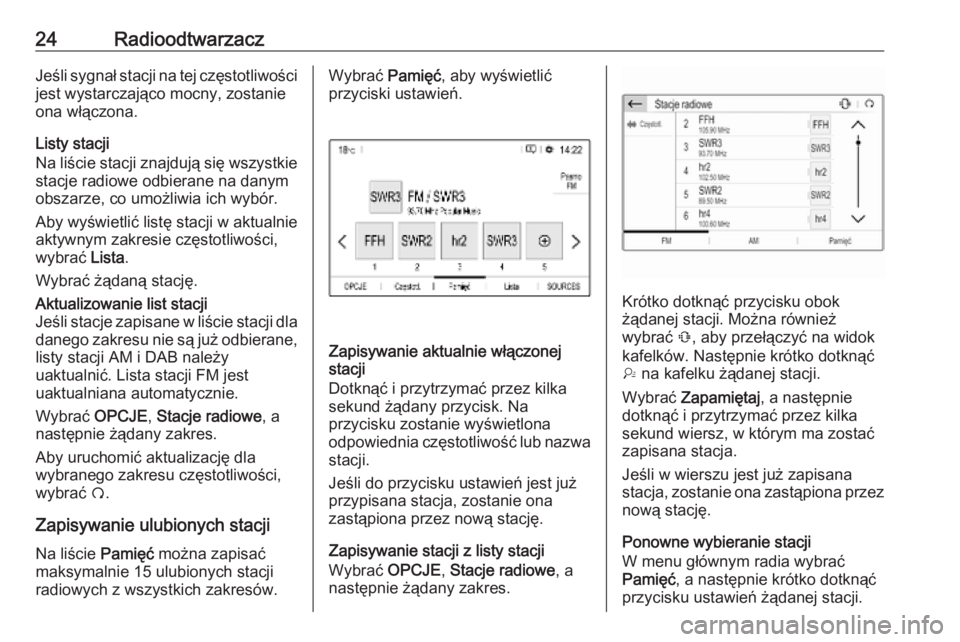
24RadioodtwarzaczJeśli sygnał stacji na tej częstotliwościjest wystarczająco mocny, zostanie
ona włączona.
Listy stacji
Na liście stacji znajdują się wszystkie
stacje radiowe odbierane na danym
obszarze, co umożliwia ich wybór.
Aby wyświetlić listę stacji w aktualnie
aktywnym zakresie częstotliwości,
wybrać Lista.
Wybrać żądaną stację.Aktualizowanie list stacji
Jeśli stacje zapisane w liście stacji dla
danego zakresu nie są już odbierane, listy stacji AM i DAB należy
uaktualnić. Lista stacji FM jest
uaktualniana automatycznie.
Wybrać OPCJE, Stacje radiowe , a
następnie żądany zakres.
Aby uruchomić aktualizację dla
wybranego zakresu częstotliwości,
wybrać Ü.
Zapisywanie ulubionych stacji
Na liście Pamięć można zapisać
maksymalnie 15 ulubionych stacji radiowych z wszystkich zakresów.
Wybrać Pamięć, aby wyświetlić
przyciski ustawień.
Zapisywanie aktualnie włączonej
stacji
Dotknąć i przytrzymać przez kilka
sekund żądany przycisk. Na
przycisku zostanie wyświetlona
odpowiednia częstotliwość lub nazwa
stacji.
Jeśli do przycisku ustawień jest już
przypisana stacja, zostanie ona
zastąpiona przez nową stację.
Zapisywanie stacji z listy stacji
Wybrać OPCJE, Stacje radiowe , a
następnie żądany zakres.
Krótko dotknąć przycisku obok
żądanej stacji. Można również
wybrać Û, aby przełączyć na widok
kafelków. Następnie krótko dotknąć
† na kafelku żądanej stacji.
Wybrać Zapamiętaj , a następnie
dotknąć i przytrzymać przez kilka
sekund wiersz, w którym ma zostać
zapisana stacja.
Jeśli w wierszu jest już zapisana
stacja, zostanie ona zastąpiona przez nową stację.
Ponowne wybieranie stacji
W menu głównym radia wybrać
Pamięć , a następnie krótko dotknąć
przycisku ustawień żądanej stacji.
 1
1 2
2 3
3 4
4 5
5 6
6 7
7 8
8 9
9 10
10 11
11 12
12 13
13 14
14 15
15 16
16 17
17 18
18 19
19 20
20 21
21 22
22 23
23 24
24 25
25 26
26 27
27 28
28 29
29 30
30 31
31 32
32 33
33 34
34 35
35 36
36 37
37 38
38 39
39 40
40 41
41 42
42 43
43 44
44 45
45 46
46 47
47 48
48 49
49 50
50 51
51 52
52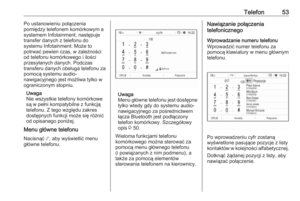 53
53 54
54 55
55 56
56 57
57 58
58 59
59 60
60 61
61 62
62 63
63 64
64 65
65 66
66 67
67 68
68 69
69 70
70 71
71 72
72 73
73 74
74 75
75 76
76 77
77 78
78 79
79 80
80 81
81 82
82 83
83 84
84 85
85 86
86 87
87 88
88 89
89 90
90 91
91 92
92 93
93 94
94 95
95 96
96 97
97 98
98 99
99 100
100 101
101 102
102 103
103 104
104 105
105 106
106 107
107 108
108 109
109 110
110 111
111 112
112 113
113 114
114 115
115 116
116 117
117 118
118 119
119 120
120 121
121 122
122 123
123 124
124 125
125 126
126 127
127 128
128 129
129 130
130 131
131 132
132 133
133 134
134